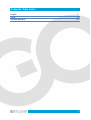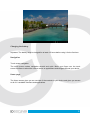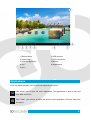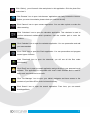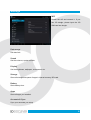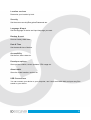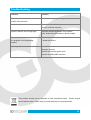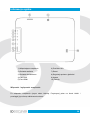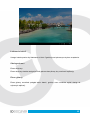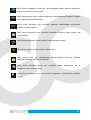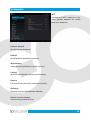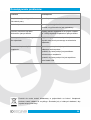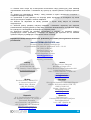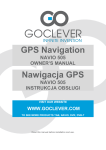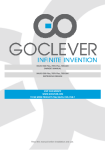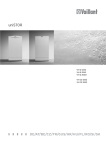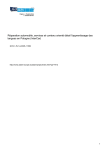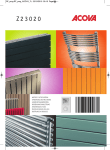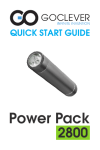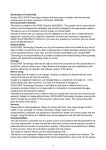Download GOCLEVER TAB R83.2 8GB Black, Grey
Transcript
GOCLEVER TAB R83.2_3 OWNER’S MANUAL GOCLEVER TAB R83.2_3 INSTRUKCJA OBSŁUGI ODWIEDŹ NASZĄ STRONĘ WWW.GOCLEVER.COM ABY ZAPOZNAĆ SIĘ Z INNYMI PRODUKTAMI TAB, NAVIO, DVR, DVB-T Przed skorzystaniem z urządzenia zapoznaj się z niniejszą instrukcją obsługi oraz zachowaj ją na przyszłość Contents / Spis treści English Polski Warunki gwarancji 3 12 20 2 Introduction Thank you for choosing our product. This device is equipped with built-in high performance Wifi receiver module, G-sensor, support external 3G USB-DONGLE , also can bring you into the portable media player world and fulfilled your entertainment needs. It can support picture,video, music, E-book, games, online chat and other functions,moreover, various settings will fully show your individuality. This manual contains important safety and operating information in order to prevent accidents, please read this manual thoroughly and keep it for future reference. Safety precautions • Please always keep your device dry. To avoid the device short trouble, corrosion fault and electric short, please prevent the device, battery and charger from water and moisture, and don’t operate the device or charger by wet hand. • To avoid failure of device, battery and charger, please prevent the device, battery, charger from violent shock or shake. • To avoid failure of device, battery and charger, please prevent the device, battery, charger of all over heating or too cold circumstance • Never shock, throw, or drop, extrude, bend the device. • Never disassemble the device and accessories arbitrarily, otherwise the device and accessories are not in our company warranty scope. 3 General View 1) Power on/off 6) Mirco SD port 2) DC port 7) Reset 3) Earphone port 8) Volume +/- 4) USB port 9) Camera 5) HDMI Port 10) Speaker Turn on the device on and off Note: After you turn on the device, you will see the Lock key symbol appear on the screen, keep your finger pressed to Unlock. 4 Charging the battery Important: The battery must be charged for at least 4-5 hours before using it for the first time. Navigation Touch screen navigation The touch screen makes navigation smooth and quick. Move your finger over the touch screen’s surface to select the various menus or applications and navigate around your device. Home page The Home screen gives you an overview of the contents of your device and gives you access to all of it’s available functions and applications. 5 1) Return button 6) USB connect 2) Home page 7) WiFi connection 3) Last run application 8) Battery 4) Vol - 9) Applications 5) Vol + Applications Click the related program icons to enter corresponding functions. Click ‘Music’ icon to open the music application. This application is used to play and store MP3 audio files. Click ‘Video’, you will see all video and photos in this application. Click the video files and play it. 6 Click ‘Gallery’, you will see all video and photos in this application. Click the photo files and review it. Click ‘Browser’ icon to open ‘web browser’ application and freely browse the internet. (Before you enter into website, please check you connect the wifi) Click ‘Camera’ icon to open camera application. You can take a photo or make the video recording. Click ‘Calculator’ icon to open the calculator application. This calculator is used to perform advanced mathematical operations. Use the number pad to enter the numbers. Click ‘Calendar’ icon to open the calendar application. You can personalize and add your memorandum. Click ‘Clock’ icon to open the Clock application. You can personalize and program several types of alarms. Click ‘Download’ icon to open the download, you will see all the files under downloading. Click ‘Email’ icon to open the email application and go directly to your personal e-mail software. This application is compatible with most e-mail software and is used to easily read, send and receive e-mails. Click ‘File Manager’ icon to open your tablet’s navigator and have access to the contents of your Micro SD or device’s internal memory. Click ‘Search’ icon to open the search application. From here, you can search Web/Apps/Music. 7 Settings Wifi Search the wifi and connect it. If you use 3G dongle, please input the 3G SIM card into dongle. Data usage Set data limit. Sound Set the volumes, system sounds Display Set the brightness, wallpaper, screensaver etc. Storage Show all storage and space of apps in internal memory/ SD card. Battery Show battery time. Apps Show all apps you installed. Accounts & Sync Sync your accounts you setup. 8 Location services Determine your location by Intel. Security Set the screen security/Encryption/Passwords etc. Language & Input Set the language of device and input language you want. Backup & reset Recover factory data reset. Date & Time Set the date & time of device. Accessibility Set the font, auto-rotate etc. Developer options Show pointer location, screen updates, CPU usage etc. About tablet Show the model number, version etc. USB Connections You can connect your device to your computer, use it as a removable disk and open any files saved on your device. 9 Specifications LCD Display Size 8” TFT Capacitive touch panel Resolution 1024*768 Solution RockChip RK3066 1,6GHz Cortex A9 OS Android 4.1 System Memory 1GB,DDR3 Wifi 802.11b/g/n, BT 4.0 Camera Front 0.3M/ Back 2M Built-in Flash 8GB(R83.2), 16GB(R83.3) Capacity Expansion Support Micro SD Card, capacity 32GB Built-in 3800mAH Lithium rechargeable battery Power Supply DC 5V@2A Audio format MP3/WMA/APE/FLAC/AAC/OGG/AC3/WAV Max.1280*720.MKV/AVI/RM/RMVB/FLV/ WMV9/ MP4 Video format Picture format JPEG /BMP/ GIF/ PNG Working temperature -5 ~ 40 ℃ Languages Multiple languages Accessories Manual, Charger, USB, Gift box etc. (Optional) 10 Troubleshooting Problem Solution The device will turn itself Check that the battery is charged. off after a few seconds No volume is heard Adjust the volume level Check if audio file is broken Screen is hard to see in bright light. Adjust the screen brightness in the system menu. Avoid using the reader in direct sunlight. Data on the screen is corrupted Use thin object like a paper clip to perform a reset or a program is not responding to restart the device properly Can't copy file into the device Check if the device is connected to the computer correctly. Check if the memory space is full. Check if the USB cable is broken This product should not be disposed of with household waste. Please recycle where facilities exist. Check with your local authority for recycling advice. 11 GOCLEVER TAB R83.2_3 INSTRUKCJA OBSŁUGI ODWIEDŹ NASZĄ STRONĘ WWW.GOCLEVER.COM ABY ZAPOZNAĆ SIĘ Z INNYMI PRODUKTAMI TAB, NAVIO, DVR, DVB-T Przed skorzystaniem z urządzenia zapoznaj się z niniejszą instrukcją obsługi oraz zachowaj ją na przyszłość 12 Wstęp Dziękujemy za zakup naszego produktu! Urządzenie posiada wbudowany moduł sieci Wi-Fi, G-sensor, obsługuje zewnętrzny adapter 3G oraz pozwala na swobodne odtwarzanie plików multimedialnych. Tablet odtwarza pliki graficzne, dźwiękowe, wideo, e-booki, gry oraz posiada wiele innych funkcji, E-book, games, online chat and other functions,moreover, various settings will fully show your individuality. Niniejsza instrukcja zawiera ważne informacje. Przed skorzystaniem z urządzenia zapoznaj się z instrukcją obsługioraz zachowaj ją na przyszłość. Bezpieczeństwo • Urządzenie powinno być zawsze suche. Aby zapobiec zwarciu lub uszkodzeniu urządzenia, chroń je przed wilgocią. Nie dotykaj urządzenia mokrymi rękoma. • Aby zapobiec uszkodzeniu baterii, urządzenia lub ładowarki, chroń je przed wstrząsami lub upuszczeniem. • Aby zapobiec uszkodzeniu baterii, urządzenia lub ładowarki, chroń je przed bardzo wysoką lub bardzo niską temperaturą. • Chroń urządzenie przed zbyt mocnym naciskiem, upuszczeniem lub wygięciem. • Nigdy nie otwieraj urządzenia ani akcesoriów. Rozmontowanie urządzenia grozi utratą gwarancji. 13 Informacje ogólne 1) Włącz/wyłącz urządzenie 6) Port Mirco SD 2) Gniazdo zasilania 7) Reset 3) Gniazdo słuchawkowe 8) Regulacja poziomu głośności 4) Port USB 9) Aparat 5) Port HDMI 10) Głośnik Włączanie i wyłączanie urządzenia Po włączeniu urządzenia ujrzysz ekran blokady. Przytrzymaj palec na ikonie kłódki i przeciągnij ją na ikonę odblokowania ekranu. 14 Ładowanie baterii Uwaga: bateria powina być ładowana od 4 do 5 godzin przed pierwszym użyciem urządzenia. Obsługa ekranu Ekran dotykowy: Ekran dotykowy ułatwia nawigację.Dotkij palcem daną ikonę, aby uruchomić aplikację. Ekran główny Ekran główny umożliwia podgląd stanu baterii, godziny oraz umożliwia szybki dostęp do wybranych aplikacji. 15 1) Powrót 6) Połączenie USB 2) Ekran główny 7) Połączenie WiFi 3) Ostatnio uruchomione 8) Stan baterii 4) Poziom głośności - 9) Aplikacje 5) Poziom głośności + Aplikacje Kliknij odpowiednią ikonę, aby uruchomić odpowiadający jej program. Kliknij ikonę muzyka, aby uruchomić odtwarzacz plików muzycznych MP3. Aplikacja pozwala na odtwarzanie oraz porządkowanie utworów muzycznych. Kliknij ikonę wideo, aby uruchomić odtwarzacz wideo. Program umożliwia odtwarzanie plików wideo oraz fotografii. Kliknij ikonę galerii, aby uruchomić przeglądarkę zdjęć. Program umożliwia odtwarzanie plików graficznych. 16 Kliknij ikonę przeglądarki internetowej, aby przeglądać zasoby internetu (pamiętaj o połączeniu urządzenia z siecią WiFi). Kliknij ikonę aparatu, aby uruchomić aplikację umożliwiającą wykonywanie fotografii oraz nagrywanie materiałów wideo. Kliknij ikonę kalkulatora, aby uruchomić aplikację umożliwiającą wykonywanie obliczeń matematycznych. Kliknij ikonę kalendarza, aby uruchomić kalendarz. Wykonuj swoje notatki oraz przypomnienia. Kliknij ikonę zegara, aby ustawić godzinę oraz zaplanować alarmy. Kliknij ikonę pobierania, aby wyśietlić pobrane pliki. Kliknij ikonę poczty, aby skonfigurować swoją skrzynkę pocztową. Aplikacja obsługuje większość serwisów pocztowych. Kliknij ikonę menedżera plików, aby zarządzać plikami znajdującymi się na urządzeniu oraz na karcie pamięci. Kliknij ikonę wyszukiwania, aby przeszukać urządzenie w poszukiwaniu aplikacji, muzyki. 17 Ustawienia Wifi Wyszukaj sieć WiFi i połącz się z nią. Jeżeli używasz adaptera 3G, umieść kartę 3G w adapterze. Zużycie danych Określ limit zużycia danych. Dźwięk Określ głośność dźwięków w systemie. Wyświetlacz Ustaw jasność wyświetlacza, tapetę oraz inne. Pamięć Wyświetl wykorzystanie pamięci przez aplikacje. Bateria Pokaż pozostały czas pracy urządzenia na baterii. Aplikacje Przejrzyj wszystkie zainstalowane aplikacje. Konta i synchronizacja Zsynchronizuj posiadane konta. 18 Usługi lokalizacji Dostosuj swoją lokalizację. Bezpieczeństwo Zabezpiecz urządzenie kodem PIN lub innym. Język i wprowadzanie Ustaw język oprogramowania urządzenia. Kopia i przywracanie Przywróć ustawienia fabryczne urządzenia. Data i czas Ustaw datę i czas. Dostępność Ustaw rozmiar czcionki, funkcję obracania ekranu itd. Dla programistów Pokaż lokalizację wskaźnika, zużycie procesora itd. Informacje o urządzeniu Pokaż numer modelu oraz inne informacje. Połączenie USB Połącz urządzenie z komputerem osobistym w celu transferu danych. Urządzenie będzie widoczne na komputerze jako dysk wymienny. 19 Rozwiązywanie problemów Problem Rozwiązanie Urządzenie wyłącza się po kilku Sprawdź poziom naładowania baterii Sekundach pracy Brak dźwięku Sprawdź poziom głośności Sprawdź, czy plik audio nie jest uszkodzony Elementy na ekranie są słabo Dopasuj jasność wyświetlacza w opcjach urządze- Widoczne w jasnym świetle nia. Unikaj używania urządzenia w pełnym słońcu. Dane są uszkodzone lub program Użyj cienkiego przedmiotu, aby wcisnąć Nie odpowiada przycisk reset w celu ponownego uruchomienia urządzenia. Nie można skopiować pliku na Sprawdź, czy urządzenie jest prawidłowo urządzenie. podłączone do komputera. Sprawdź, czy karta pamięci jest prawidłowo umieszczona w urządzeniu. Sprawdź, czy karta pamięci nie jest zapełniona Zmień kabel USB. Produkt nie może zostać składowany w pojemnikach na śmieci. Urządzenie powinno zostać oddane do recyklingu. Skontaktuj się z lokalnymi władzami, aby uzyskać więcej informacji. 20 Warunki gwarancji 1. GOCLEVER SP. Z O.O. z siedzibą w Zakrzewie ( 62-069 ) przy ul. Przemysłowej 18 zwany dalej Gwarantem zapewnia, że urządzenie marki GOCLEVER, jest wolne od wad konstrukcyjnych i materiałowych, które mogłyby naruszyć jego funkcjonalność, o ile przestrzegana była instrukcja obsługi dostarczona przy zawarciu umowy. 2. Gwarancja obowiązuje wyłącznie na terytorium Polski. 3. Gwarant bezpłatnie usunie ewentualną niesprawność urządzenia, zgodnie z postanowieniami niniejszej gwarancji pod warunkiem przedstawienia wypełnionej w dniu zakupu karty gwarancyjnej wraz z kopią dowodu zakupu. Dokonywanie zmian i skreśleń w karcie gwarancyjnej przez osoby nieupoważnione powoduje utratę uprawnień wynikających z niniejszej gwarancji. 4. Okres gwarancji na urządzenia GOCLEVER wynosi 12 miesiące, licząc od daty sprzedaży sprzętu, jednak nie dłużej niż 15 miesięcy od daty produkcji umieszczonej na Produkcie. 5. Tryb przyjmowania produktów uszkodzonych w systemie DOOR to DOOR przysługuje nabywcy w terminie 12 miesięcy od daty zakupu, jednak nie dłużej niż 15 miesięcy od daty produkcji. Po przekroczeniu tych terminów użytkownik powinien przesłać uszkodzone urządzenie do punktu serwisowego na własny koszt po wcześniejszym uzyskaniu numeru RMA zgodnie z procedurą reklamacyjną. Natomiast koszt przesyłki do klienta po naprawie pokrywa Gwarant. 6. Okres gwarancji na akcesoria dołączone do urządzenia (np. pilot, kable itp.) wynosi 1 miesiąc od daty sprzedaży z wyłączeniem uszkodzeń mechanicznych ( nie dotyczy gwarancja door-to-door ) 7. Wady ujawnione w okresie gwarancji będą usuwane bezpłatnie w możliwie najkrótszym terminie nie przekraczającym 21 dni roboczych od przyjęcia urządzenia na serwis. W przypadku konieczności sprowadzenia części zamiennych z zagranicy, termin powyższy może ulec przedłużeniu o kolejne 30 dni. 8. Reklamujący zobowiązany jest zgłosić usterkę w Centralnym Serwisie Klienta na stronie www.goclever.pl zakładka WSPARCIE>>> Zgłoszenie reklamacji. W Przypadku nie zgłoszenia usterki i wysłania jej do gwaranta bez uzyskania numeru reklamacyjnego przesyłka nie zostanie przyjęta na serwis. 9. Gwarant bezpłatnie usunie ewentualną niesprawność urządzenia, zgodnie z postanowieniami niniejszej gwarancji pod warunkiem przedstawienia karty gwarancyjnej wraz z kopią dowodu zakupu. Dokonywanie zmian i skreśleń w karcie gwarancyjnej przez osoby nieupoważnione powoduje utratę uprawnień wynikających z niniejszej gwarancji. 10. Nabywca zobowiązany jest dostarczyć produkt w oryginalnym opakowaniu, wraz ze wszystkimi akcesoriami. Odpowiedzialność za uszkodzenia wynikające z użycia opakowania zastępczego ponosi nabywca. 11. Sprzęt nie odebrany z serwisu w ciągu 3 miesięcy od ukończenia naprawy przepada na rzecz serwisu. 12. W przypadku nieuzasadnionej reklamacji (reklamacji sprawnego urządzenia lub gdy uszkodzenie powstało z winy klienta) zgłaszający reklamację zostanie obciążony kosztami ekspertyzy oraz transportu. 14. Gwarancja nie obejmuje: 1. jakiegokolwiek używania sprzętu wykraczającego poza opis zakresu jego pracy; 2. roszczeń z tytułu parametrów technicznych urządzenia, o ile są one zgodne z podanymi przez producenta w instrukcji obsługi lub innych dokumentach o charakterze normatywnym; 3. uszkodzeń powstałych z przyczyn zewnętrznych, np.: uszkodzeń mechanicznych, skutków zjawisk atmosferycznych, zanieczyszczeń, zalań, przepięć, itp. 4. wadliwego działania nieautoryzowanego oprogramowania zainstalowanego na urządzeniu 15. W przypadku, gdy naprawa gwarancyjna wymaga wymiany części, element wymieniony pozostaje własnością Gwaranta. Części użyte do wymiany mogą być innej marki o parametrach technicznych co najmniej równoważnych. 16. Nabywca traci prawa gwarancyjne w przypadku zerwania plomb gwarancyjnych, tabliczki znamionowej z numerem seryjnym lub stwierdzenia przez serwis producenta dokonywania nieautoryzowanych napraw lub zmian systemowy bądź konstrukcyjnych urządzenia. 21 17. Gwarant może uchylić się od dotrzymania terminowości usługi gwarancyjnej, jeżeli zaistnieją nieprzewidziane okoliczności o charakterze siły wyższej np.: klęska żywiołowa, niepokoje społeczne itp. 18. Gwarant nie odpowiada za szkody i straty powstałe w wyniku niemożności korzystania z urządzenia będącego w naprawie. 19. Uprawnienia z tytułu gwarancji nie obejmują prawa kupującego do domagania się zwrotu utraconych korzyści w związku z wadami urządzenia. 20. Gwarant nie odpowiada za szkody powstałe w wyniku utraty danych na nośnikach magnetycznych. 21. Stosunek prawny pomiędzy nabywcą urządzenia i Gwarantem regulowany jest wyłącznie postanowieniami niniejszej gwarancji. Dalej idące roszczenia odszkodowawcze są wyłączone chyba, że wynikają one z bezwzględnie obowiązujących przepisów prawa. 22. Gwarancja niniejsza ma charakter uzupełniający w stosunku do uprawnień nabywcy przysługujących wobec sprzedawcy. Gwarancja nie wyłącza, nie ogranicza ani nie zawiesza uprawnień nabywcy wynikających z niezgodności towaru z umową. Najszybszą metodą rozwiązywania wielu problemów jest kontakt przez zgłoszenie serwisowe pod adresem: www.AUTORMA.GOCLEVER.com Centralny Serwis Klienta Funkcjonuje od poniedziałku do piątku w godzinach: 9:00 – 16:30 tel. (061) 84 88 767. Goclever Spo. z o.o. ul. Przemysłowa 18 62-069 Zakrzewo, Polska [email protected] Serwisy partnerskie: Czechy BOUNCER S.R.O. SLAVONICKA 324 67531 Jemnice, Czech Republic [email protected] Serbia ET Servis d.o.o. Beograd Member of Logo d.o.o. Group Bulevar kralja Aleksandra 261 11000 Beograd. Srbija +381 11 2042 109,+381 11 2042 101 www.etservis.rs [email protected] Ukraina Service Center "KROK-TTC" ul. Geroev Dnepra 2A 04212, Kiev, Ukraine +380 800 504 504 [email protected] Chorwacja PlayCom Ulica grada Vukovara 249,10000 Zagreb +385 01 5618 433,+385 01 6184 115, +385 01 6184 115 Skype : PlayCom - HR [email protected] www.playcom.hr Rumunia S.C. Cordon Electronics S.R.L. Str. Spataru Preda nr. 12, sector 5 Bucuresti, Romania +40 372324762, +40 213009905, +40 721909190, +40 740209932 [email protected] www.cordongroup.ro Słowenia TopTime d.o.o., Litostrojska cesta 44f, Ljubljana [email protected] i tel: +386 1 600 50 20 www.toptime.si 22 23